Olvassa el a teljes útmutatót, hogy megtudja a leghatékonyabb és legegyszerűbb megoldásokat a Windows 10 vagy 11 rendszerben nem működő Photos App probléma megoldására.
A Windows rendszerrel előre telepített képnézegető a Microsoft Photos. Ez egy minden az egyben program, amely megfelel az összes médiaigénynek és mappákba rendezi őket és albumokat az eszközén, így könnyedén felfedezheti és szükség szerint alkalmazhatja a szűrőket.
A Microsoft nem volt sikeres abban, hogy gördülékeny és töretlen felhasználói élményt biztosítson. A Photos alkalmazás a Windows 8 megjelenése óta elérhető, és többször is jelentős átalakításon esett át. De sok felhasználó szerte a világon számos problémát jelentett az alkalmazás működésének megszakításaival kapcsolatban.
A fotóalkalmazás segítségével könnyedén megtekintheti a fényképeket, sőt a filmeket is. Lehetőséget ad néhány alapvető végrehajtásra szerkesztés, például kivágás, kivágás, átméretezés, szűrők hozzáadása stb. Egyesítsen képeket vagy videókat videók létrehozásához, vágja le őket, és hozzon létre automatikusan videókat az eszközén tárolt fényképek alapján.
Sok felhasználó azonban arról számolt be, hogy a Photos App nem működik a Windows 10 vagy 11 rendszerű eszközökön. Ennek oka lehet függőben lévő alkalmazás vagy Windows frissítés. Bár a probléma nagyon bosszantó lehet, de szerencsére könnyen javítható. Ha Ön is itt keres megoldást a nem működő Microsoft Photos alkalmazásra, ez a megfelelő oldal. Tehát minden késedelem nélkül térjünk át a megoldásokra.
A Windows 11 és 10 rendszerben nem működő Photos alkalmazás kijavítására szolgáló módszerek:
Kövesse a megoldások megadott sorrendjét a Windows 10 Photos alkalmazás nem működő problémájának megoldásához.
1. módszer: Frissítse a Photo App alkalmazást a Microsoft Store-ból
Ha egy alkalmazást nagyon hosszú ideig nem frissítettek, előfordulhat, hogy többé nem fog megfelelően működni. Ez egy olyan hiba eredménye lehet, amely miatt az alkalmazás funkcióinak egy része működésképtelenné vált. A probléma leghatékonyabb megoldása a Photos alkalmazás legújabb verziójának letöltése a Microsoft Store áruházból.
Így frissítheti a Fotók alkalmazást Windows 11 rendszeren:
1. lépés: Indítsa el a Microsoft Store alkalmazást a Start menüből történő kiválasztásával.
2. lépés: Alternatív megoldásként elindíthatja a Windows keresést a Windows + Q vagy a Windows + S billentyűparancsok használatával, majd beírja a „Microsoft Store” szót.
3. lépés: Az alkalmazásba való belépés után a képernyő bal oldalán található gombok segítségével lépjen a Könyvtár fülre.
4. lépés: Egyszerűen vigye az egeret a képernyő jobb felső sarkába, és válassza a Frissítések beszerzése gombot.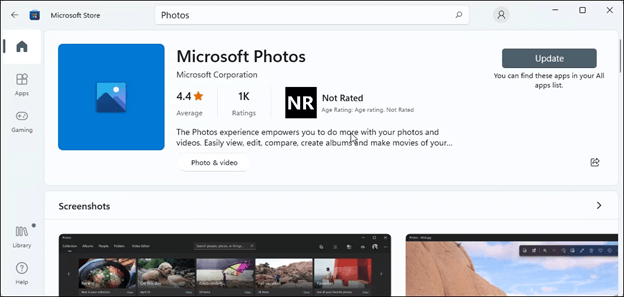
Dőljön hátra, és lazítson, amíg az alkalmazás frissítése be nem fejeződik és az eredmények betöltődnek. Most ellenőrizze, hogy a nem működő Photos alkalmazás Windows 10 probléma megoldódott-e. Ha a probléma továbbra is fennáll, próbálkozzon további megoldásokkal.
Olvassa el még: Hogyan kereshet duplikált fényképeket a Windows rendszerben
2. módszer: Telepítse újra az alkalmazást, hogy kijavítsa a nem működő Windows 11 Photos alkalmazást
Megpróbálhatja kijavítani a nem működő Fotók alkalmazást úgy is, hogy újratelepíti az alkalmazást Windows 11 vagy Windows 10 rendszeren.
Ehhez kövesse az alábbi eljárást:
1. lépés: A számítógép tálcáján kattintson jobb gombbal a Windows ikonra, majd válassza a Windows PowerShell (Rendszergazda) lehetőséget.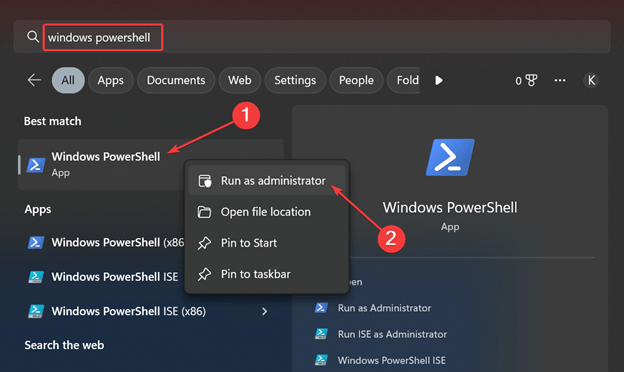
2. lépés: Az ablakban nyomja meg az Enter billentyűt a beírása után get-appxpackage Microsoft Windows Photos | Remove-appxpackage parancs.
3. lépés: Amíg vár, hagyja, hogy a folyamat befejeződjön. Ezt követően indítsa újra a Windows 11 vagy Windows 10 rendszerű számítógépet.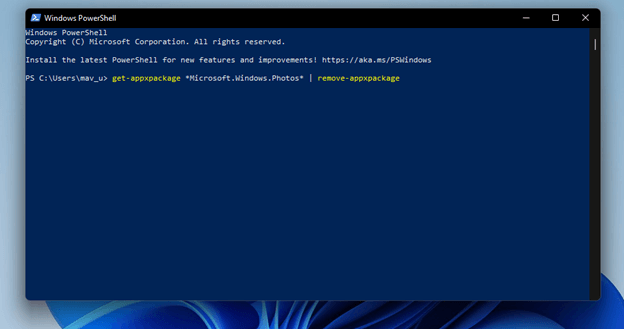
4. lépés: Nyissa meg a Microsoft Store-t, és keresse meg a Microsoft Photos alkalmazást.
5. lépés: Töltse le a Fotók alkalmazást, majd telepítse a Windows 11 vagy 10 rendszert futtató számítógépére.
Ha a Microsoft Photos alkalmazás nem működik problémája továbbra is fennáll, lépjen a következő megoldási csoportra.
Olvassa el még: A „PC folyamatosan másolatokat készít a fényképekről” hiba javítása
3. módszer: Állítsa vissza az alkalmazást, hogy feloldja, hogy a Fotók alkalmazás nem működik
Ha a Windows 11 Photos alkalmazás nem működik probléma továbbra is fennáll, állítsa vissza a Photos alkalmazást a Windows-eszközön. Ehhez egyszerűen alkalmazhatja a következő lépések sorozatát:
1. lépés: Nyissa meg a Beállítások alkalmazást a Windows és az I gombok egyidejű megnyomásával a billentyűzeten.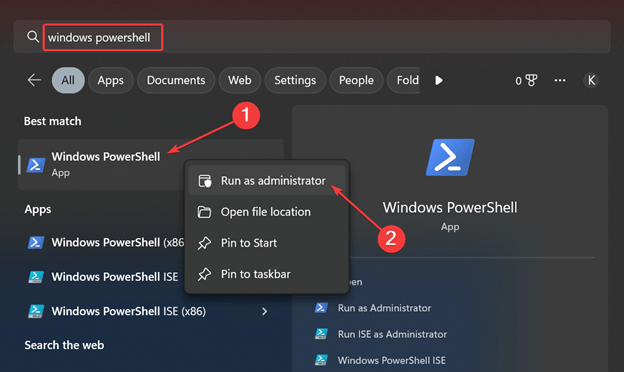
2. lépés: Miután megtalálta az Alkalmazások részt, kattintson rá a hozzáféréshez. Ezután válassza ki az Alkalmazások és funkciók lapot, amely a jobb oldali sávban található.
3. lépés: Ezután görgessen lefelé a képernyőn, amíg meg nem találja a Microsoft Photos alkalmazást, majd válassza ki a mellette található, három pontnak tűnő menügombot.
4. lépés: Ezt követően válassza ki a További beállítások fülre kattintva.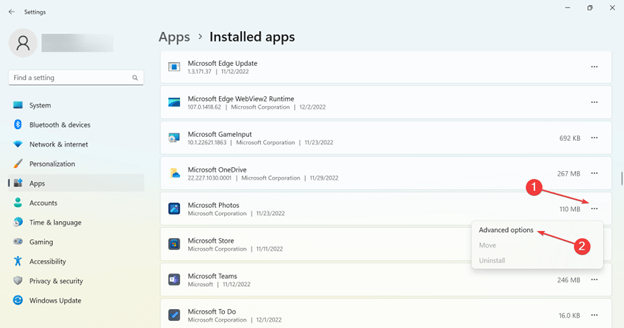
5. lépés: Végül, de nem utolsósorban, válassza a Javítás vagy a Visszaállítás gombot a Fényképek alkalmazás javításához vagy alaphelyzetbe állításához a Windows 11 rendszerű eszközön.
Most ellenőrizze, hogy megoldódott-e a Photos alkalmazás nem működő problémája. Ha azonban a probléma sértetlen, ne aggódjon, próbálkozzon a következő megoldásokkal.
Olvassa el még: A hiányzó Windows 10 Photos alkalmazás javítása
4. módszer: Indítsa el a Windows Apps hibaelhárítóját
A Microsoft tisztában van azzal, hogy az alkalmazásokkal kapcsolatos problémák rendkívül elterjedtek a Windows 11 rendszerben, és bármikor előfordulhatnak. Ezt szem előtt tartva a Microsoft beépített alkalmazás-hibaelhárítót is beépített a Windows 11 részeként, hogy segítse a felhasználókat a mellékelt programokkal kapcsolatos problémák megoldásában. Ezzel együtt a Microsoft Store-ból letöltött alkalmazásokkal kapcsolatos problémákat is elháríthatja.
A hibaelhárító hatékony használatához és a Photos App nem működő problémáinak megoldásához kövesse az alábbi lépéseket:
1. lépés: Nyissa meg a Beállítások alkalmazást a Windows 11 rendszerben a Windows + I billentyűparancs használatával, vagy közvetlenül az alkalmazáshoz léphet a Start menüből az alkalmazás ikonjára kattintva.
2. lépés: Lépjen a Rendszer fülre, majd kattintson a Hibaelhárítás lehetőségre, amely az Aktiválás szakasz alatt található.
3. lépés: Keres Egyéb hibaelhárítók a Hibaelhárítás címsor alatt, majd válassza ki azt a lehetőséget.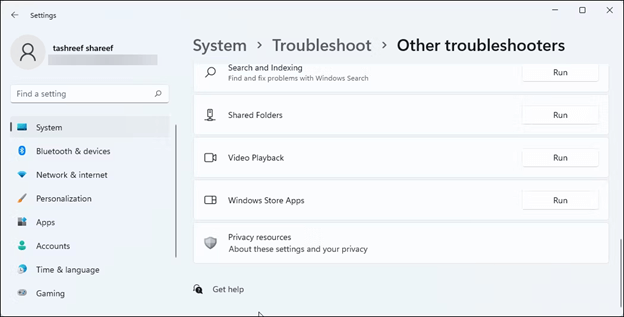
4. lépés: Amikor az Egyéb hibaelhárítók területen tartózkodik, keresse meg a Windows Store Apps nevű alkalmazást, és amikor megtalálja, kattintson a mellette lévő Futtatás gombra.
Miután követte a Hibaelhárító által megjelenített lépéseket, ellenőrizze, hogy a Fotók alkalmazás nem működik-e a Windows 10 hibája. Ha a probléma továbbra is fennáll, folytassa a következő megoldással.
Olvassa el még: Hogyan találhat meg és távolíthat el ismétlődő fényképeket a Dropboxból
5. módszer: Ellenőrizze a Windows frissítéseket
Lehetséges, hogy egy hibás Windows-frissítés, amely a Fotók alkalmazáshoz kapcsolódik, vagy nem, rendszeres időközönként működésképtelenné teszi az alkalmazást. Ezért a Microsoft Photos alkalmazás nem működő problémájának megoldásához ellenőrizze a függőben lévő frissítéseket a Windows rendszeren.
Ha ellenőrizni szeretné, hogy a Windows 11 rendszerű számítógépén vannak-e függőben lévő frissítések, kövesse az alábbi lépéseket:
1. lépés: Indítsa el a Beállítások alkalmazást a következő billentyűkombinációval: Windows billentyű és a billentyűzet I betűje. Ellenkező esetben kattintson az alkalmazás ikonjára a Start menüben az azonnali elindításhoz.
2. lépés: Kattints a Frissítések keresése gombot, miután a Beállítások menüben a Windows Update lapra navigált.
3. lépés: Kattintson a Telepítés most gombra, miután megvárta az eredmények teljes betöltését.
A frissítések telepítése után hajtsa végre a rendszer újraindítását, majd próbálja meg elindítani a Fotók alkalmazást.
Remélhetőleg a Fotók alkalmazás nem működő problémája most megoldódik.
Olvassa el még: A duplikált fényképek kezelése Windows 10 rendszeren
A Photos alkalmazás nem működik Windows 11, 10 rendszerben: MEGJAVÍTOTT
Windows rendszerű számítógépen a Microsoft Photos program előre telepítve van, és elsődleges alkalmazásként szolgál mind álló-, mind mozgóképek megtekintéséhez és szerkesztéséhez. De a Windows 10 Photos alkalmazást nem tartalmazó esetekben a fent említett módszerek segíthetnek. Remélhetőleg a fenti megoldások alkalmazása után megszakítás nélküli élményben lesz része a Fotók alkalmazásban.
Ha azonban továbbra is problémái vannak azzal, hogy a Fotók alkalmazás nem működik, nyugodtan lépjen kapcsolatba velünk az alábbi megjegyzések részben. Ezenkívül további hibaelhárítási útmutatókért és információkért iratkozzon fel blogunkra. Ha szeretne értesülni a technológiai hírekről, kövessen minket Facebook, Instagram, Twitter, vagy Pinterest.